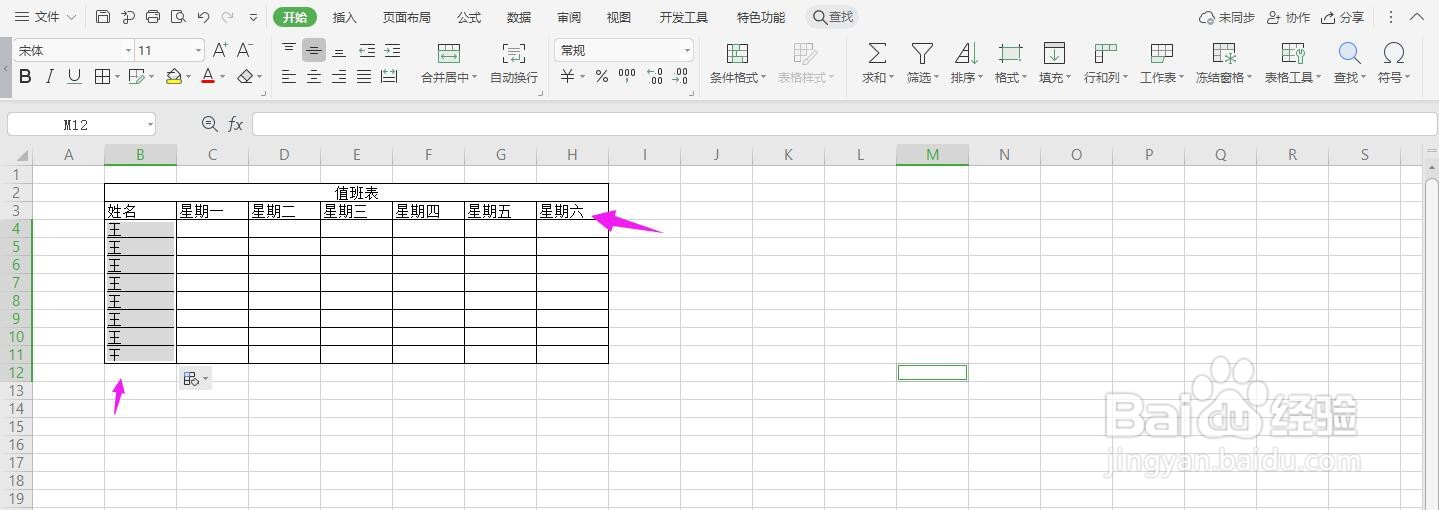1、首先打开Excel表格,选中将要制作值班表的表格区域

2、在导航栏中选择“所有框线”

3、这个时候表格被选中区域就被加入了框线
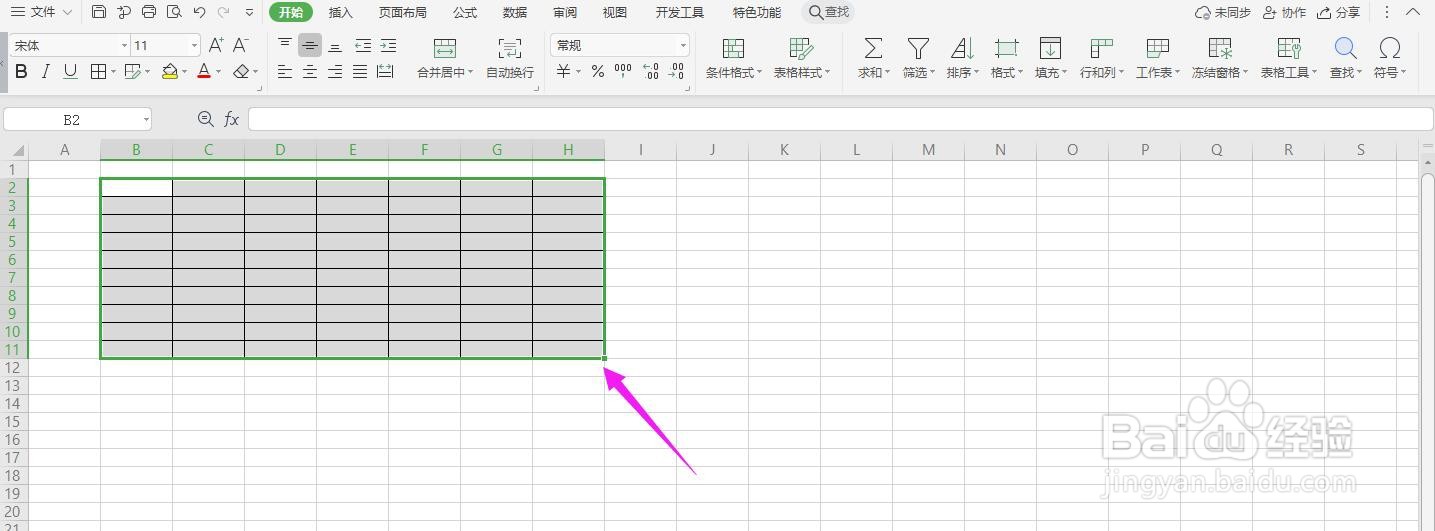
4、先选中第一行所有列,开始制作表头,我们点击导航栏上的“合并居中”

5、这个时候表头就变成了一行了
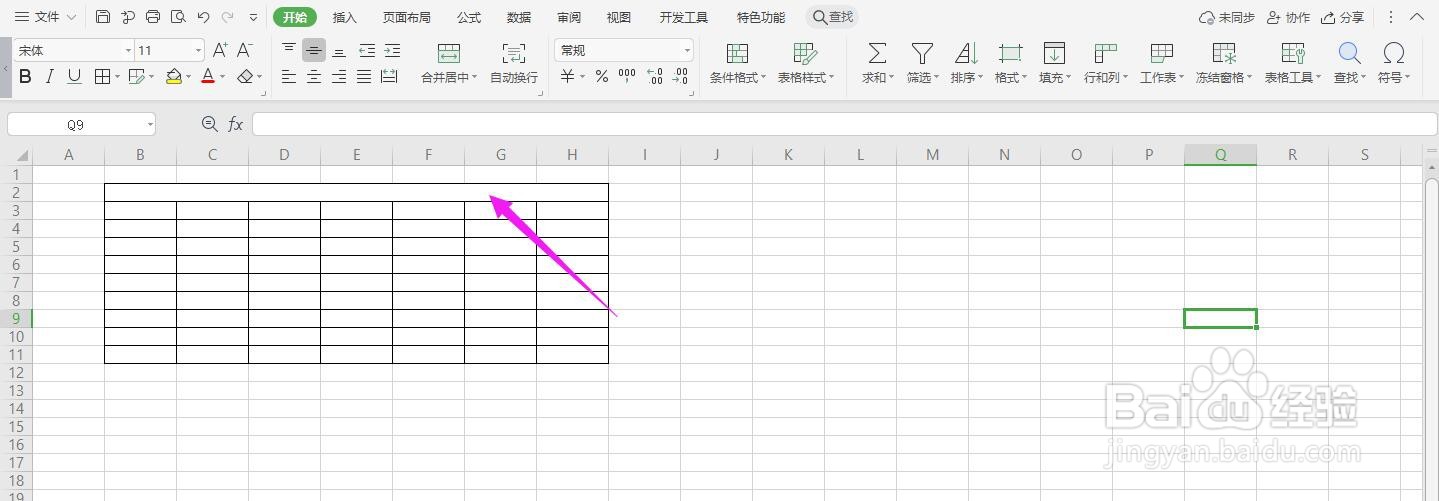
6、我们写上“值班表”
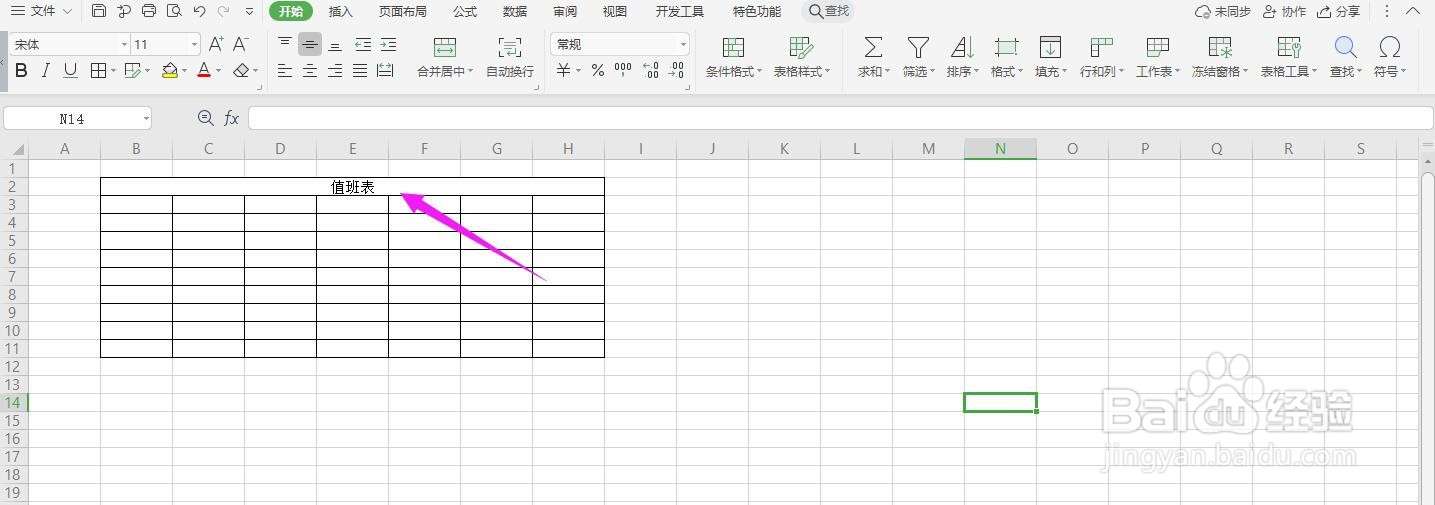
7、如下图分别输入好值班人员姓名,和值班时间,然后在对应时间下标记好即可
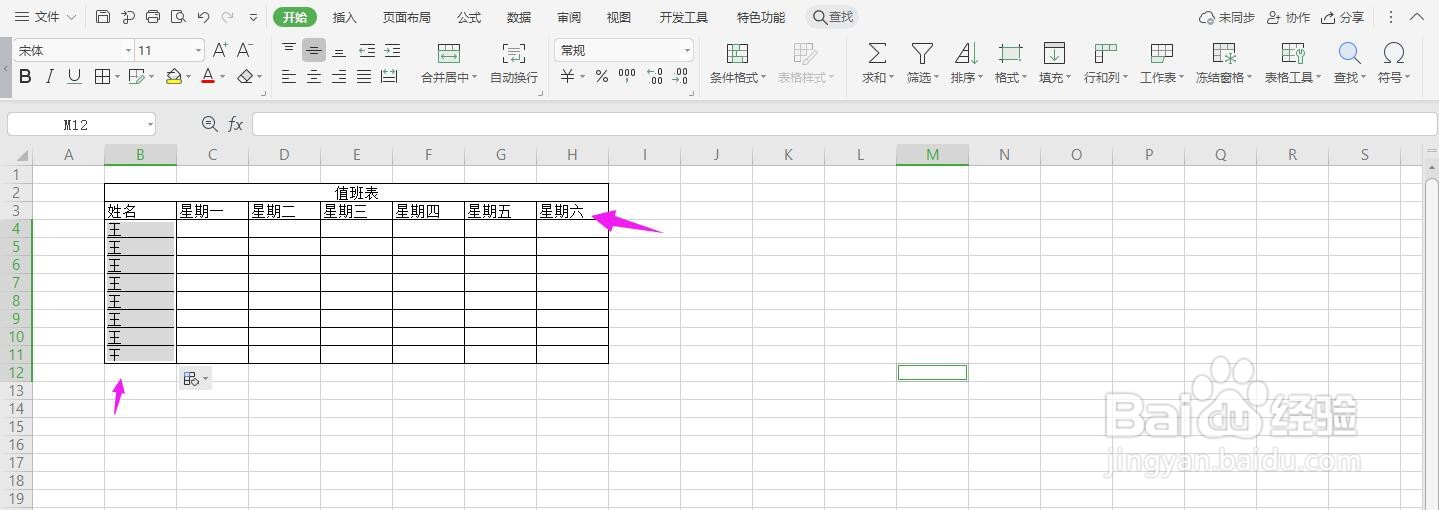
时间:2024-10-14 22:56:10
1、首先打开Excel表格,选中将要制作值班表的表格区域

2、在导航栏中选择“所有框线”

3、这个时候表格被选中区域就被加入了框线
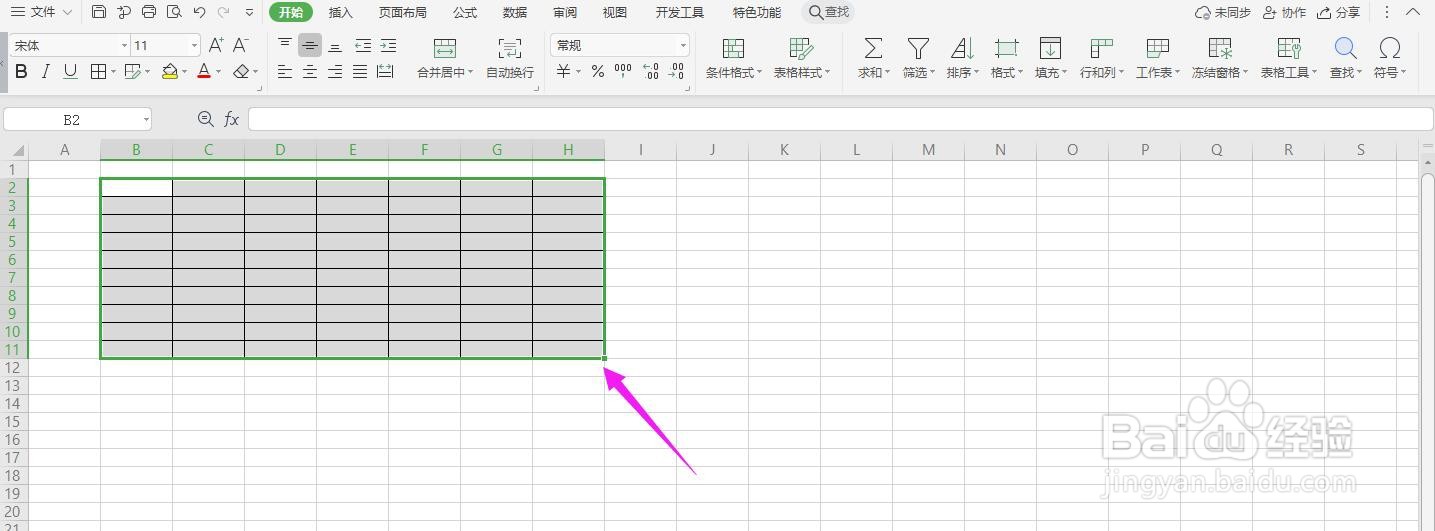
4、先选中第一行所有列,开始制作表头,我们点击导航栏上的“合并居中”

5、这个时候表头就变成了一行了
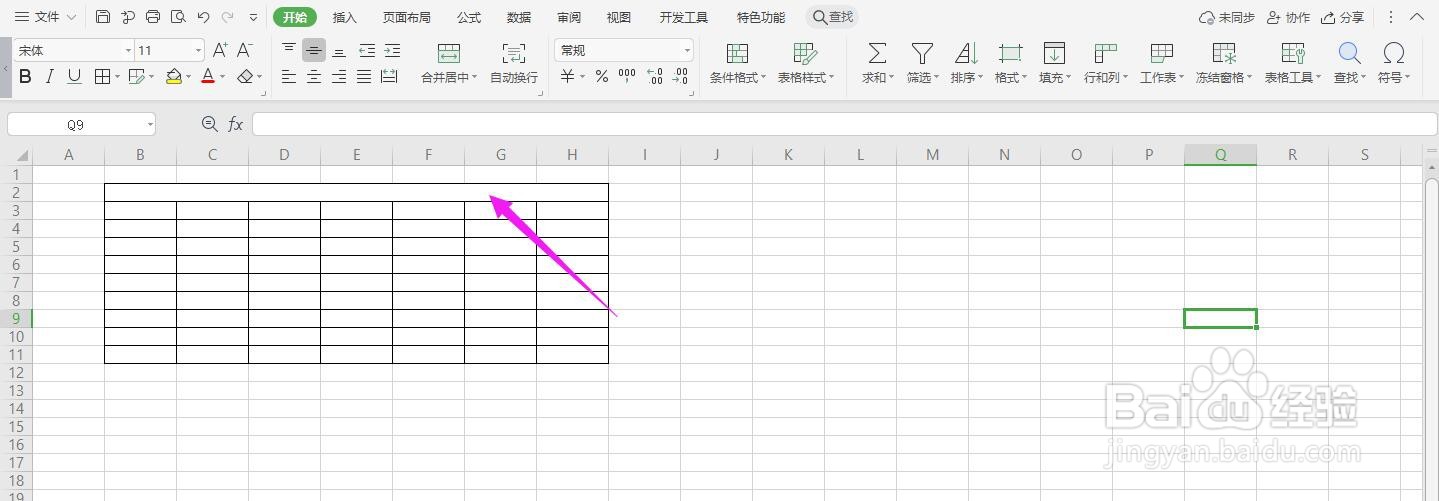
6、我们写上“值班表”
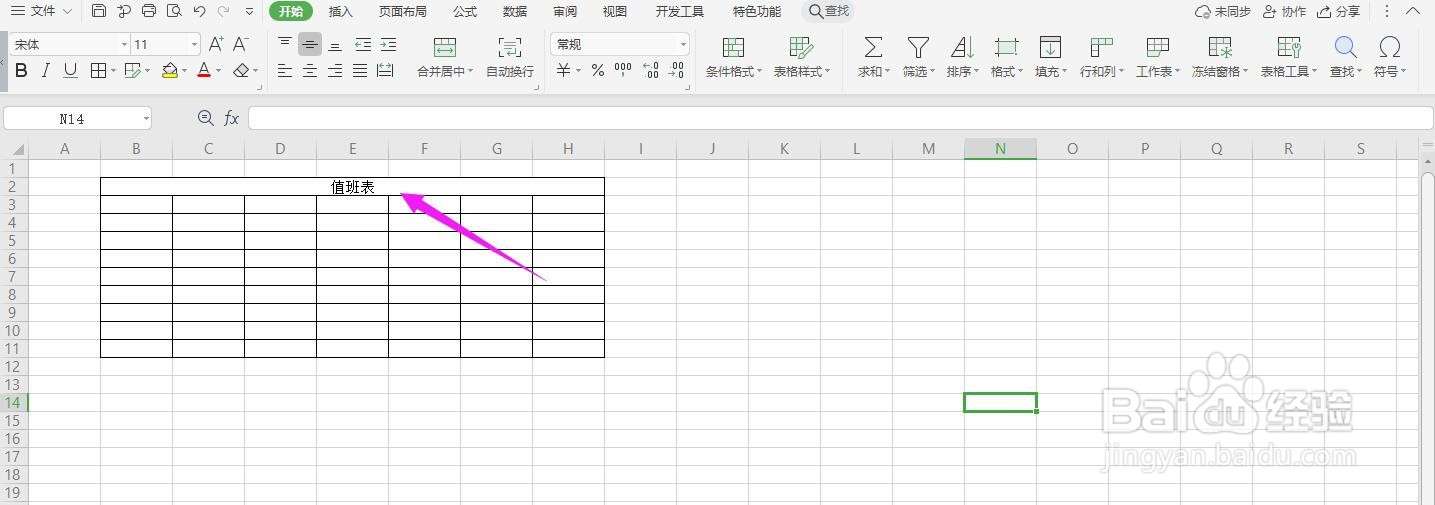
7、如下图分别输入好值班人员姓名,和值班时间,然后在对应时间下标记好即可